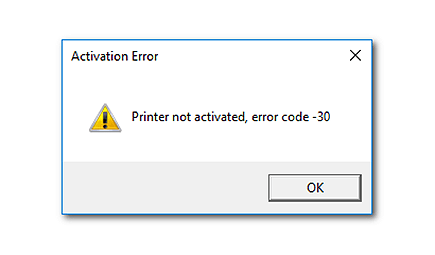
آموزش رفع ارور Code 30 در ویندوز 10، در هنگام کار با کامپیوتر یا لپ تاپ احتمال دارد گاهی با خطاهایی رو به رو شویم. هر کد خطا معنا و مفهوم خاص خود را دارد که به ما یک سر نخ برای رفع مشکل میدهد. برای آشنایی با یک سری از این خطاها و آموزش رفع آنها با ما همراه باشید.
آنچه در ادامه میخوانید:
- خطـای Code 30 چیسـت؟
- دلایل فعال نشدن پرینتر در ویندوز 10
- چند راهکار برای حل خطای code 30
- از Printer Trouble shooter استفاده کنید
- Update Driver
- مشکلات ویندوز را حل کنید. windows registery
- پرینتر را به عنوان دستگاه پیش فرض قرار دهید
- سخن پایانی
خطـای Code 30 چیسـت؟
آموزش رفع ارور Code 30 در ویندوز 10، یکی از خطاهایی که ممکن است حین کار با پرینتر برای شما پیش بیاید، خطای کد 30 است. این خطا به معنی فعال نبودن پرینتر در ویندوز است. در واقع این کد به ما میگوید که به دلیل وجود یک مشکل، پرینتر شما غیرفعال شده و در جهت حل آن اقدام کنید. یکی از مواقعی که ممکن است به این خطا برخورد کنید زمانی است که قصد پرینت یک فایل PDF را داشته باشید. اگر شما نیز با خطای code30 درگیر شده اید، با ما همراه باشید تا گام به گام آن را حل کنیم.
دلایل فعال نشدن پرینتر در ویندوز 10
1- به هم ریختگی تنظیمات و عدم پیکربندی درست تنظیمات پرینتر
2- پرینتر شما به عنوان دستگاه پیش فرض در رایانه تنظیم نباشد.
3-درایوری که برای پرینتر خود نصب کرده اید، با پرینتر شما همخوانی نداشته باشد. در واقع نصب درایور نادرست
4-به روز نبودن سیستم عامل و قدیمی بودن آن
محصولات مرتبط آموزش رفع ارور Code 30 در ویندوز 10
چند راهکار برای حل خطای code 30
1- از Printer Trouble shooter استفاده کنید.
این گزینه یکی از امکانات خود ویندوز است که برای رفع مشکلات مربوط به پرینتر طراحی شده است.
این ویژگی میتواند تمام خطاهای احتمالی پرینتر را بررسی و مشخص کند.
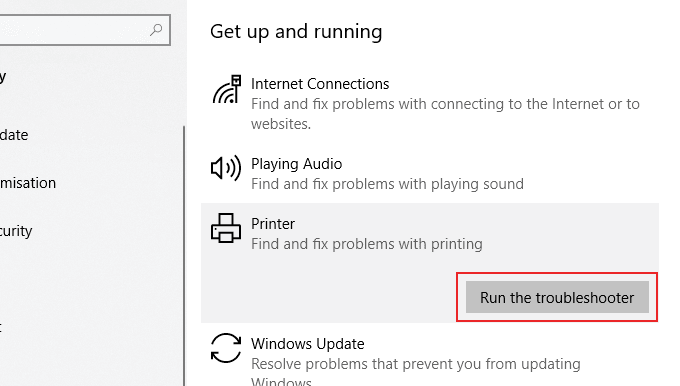
برای استفاده از این ویژگی دستور العمل های زیر را دنبال کنید:
از منوی start ، به بخش تنظیمات برنامه ها (settings app) بروید.
بخش update & security گزینه troble shoot را انتخاب کنید.
در آخر روی Run کلیک کنید.
در این حالت ویندوز دستگاه شمارا اسکن میکند و تمامی ایردهایی که ممکن است باعث به وجود آمدن خطای code 30 شده باشند را بررسی میکند و به محض شناسایی مشکل آن را به صورت اتوماتیک برطرف میکند.
2- Update Driver
اگر در مرحله ی قبل خطای کد 30 برطرف نشد درایور پرینتر را بروزرسانی کنید و یا مجددا آن را نصب کنید.
گاهی به روز رسانی درایور به آخرین نسخه ، این خطارا برطرف میکند. مخصوصا اگر پرینتر شما قدیمی باشد.
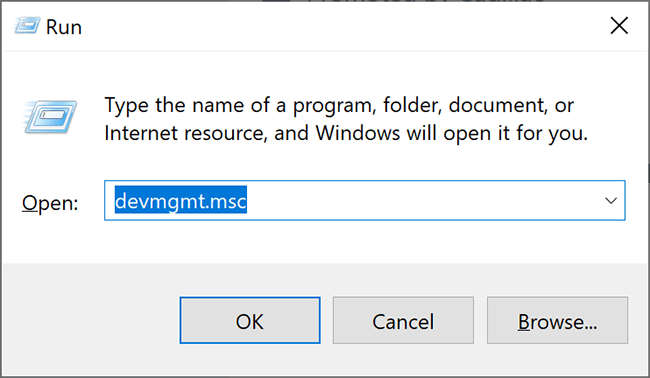
برای بروزرسانی درایور مسیر زیر را دنبال کنید:
به صورت همزمان 2 کلید زیر را فشار دهید. windows logo + R Key
کادر Run باز میشود. عبارت devmgmt.msc را بنویسید و enter کنید.
نام دستگاه خود را پیدا کنیدو روی آن کلیک راست کرده و آپدیت درایور را انتخاب کنید.
انتخاب گزینه ی install update و انجام بروزرسانی و این گزینه در صورتی فعال میشود که آپدیت جدیدی از درایور شما در دسترس باشد.
در انتها برای ثبت تغییرات باید دستگاه خود را مجددا راه اندازی کنید.
3-مشکلات ویندوز را حل کنید. windows registery
ممکن است فعال نبودن پرینتر به دلیل وجود اختلال در رجیستری باشد.
برای برطرف کردن این خطا، رجیستری را طبق نیاز سیستم مجدد تنظیم کنید.
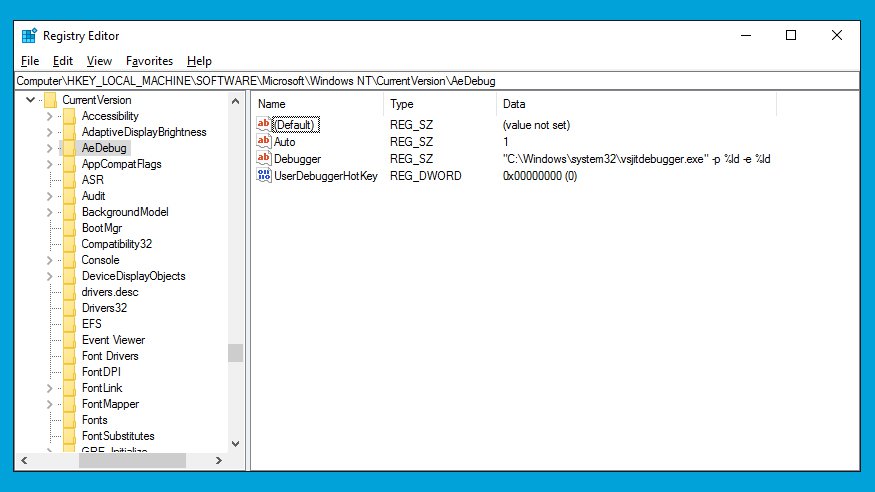
مسیر زیر را دنبال کنید:
windows logo + R key
پس از باز شدن پنجره Run ، عبارت Regedit را وارد کنید.
Run > regedit > enter > registery editor
وارد بخش ویرایشگر رجیستری میشوید. به بخش زیر بروید:
“HKEY_LOCAL_MACHINE \ SYSTEM \ CurrentControlSet \ Hardware Profiles \ Current \ Software \ TS PDF Generator”
کلید “TS PDF Generator” را پیدا و انتخاب کنید. سپس از فهرست موجود گزینه “Permission” را بزنید.
به بخش ” Users Group ” رفته و از ستون ” Allow ” ، گزینه ” Full control ” را انتخاب کنید.
با دو بار ضربه زدن روی دکمه “تأیید”، تغییرات را ذخیره کنید
پس از بازنشانی رجیستری ویندوز 10، دستگاه خود را دوباره راه اندازی کرده و ببینید که آیا خطای Code 30 (فعال نبودن پرینتر) رفع شده است یا خیر.
4- پرینتر را به عنوان دستگاه پیش فرض قرار دهید.
یکی دیگر از دلایل بروز مشکل فعال نبودن پرینتر در ویندوز مربوط به این بود که پرینتر در ویندوز به عنوان دستگاه پیش فرض تعیین نشده بود.
از این رو راه کار دیگری که برای رفع ارور Code 30 در ویندوز توصیه می شود، مشخص کردن پرینتر مورد نظر به عنوان دستگاه پیش فرض است.
در بخش Settings app می توان گزینه دستگاه ها را انتخاب کرد و از منوی نمایش داده شده، گزینه Printers & scanners را انتخاب نمود.
حال باید گزینه Manage را انتخاب و در لیست آن روی گزینه Set as Default کلیک کنید.
با این کار می توانید پرینتر مورد نظر تان را به عنوان دستگاه پیش فرض تعیین کنید. معمولا این کار نیز می تواند ارور Code 30 را در ویندوز برطرف کرده و پرینتر را به صورت فعال در آورد.
سخن پایانی
در این مقاله سعی کردیم بعضی از ارورهایی که در پرینتر میتواند پیش بیاید را به شما معرفی کنیم. برای مشاوره بیشتر در مورد آموزش رفع ارور Code 30 در ویندوز 10 و همچنین خرید مواد مصرفی مطابق با پرینترتان میتوانید با کارشناسان ما در دیجی کارتریج تماس و یا از طریق سایت با ما در ارتباط باشید.






دیدگاهتان را بنویسید